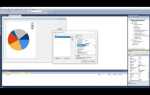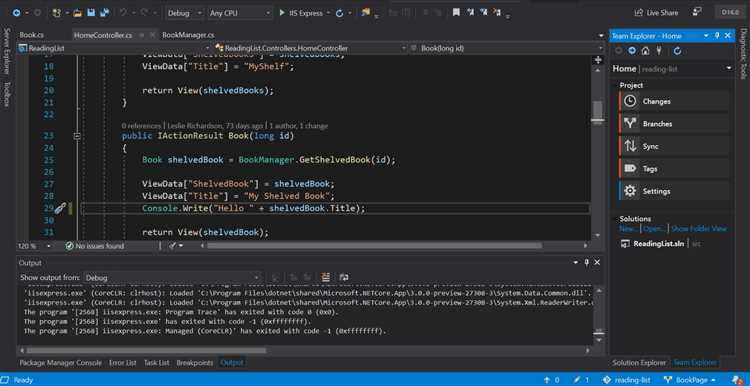
Определение точного времени выполнения кода – важный этап оптимизации и отладки приложений. Visual Studio предлагает несколько встроенных инструментов для измерения производительности, позволяя анализировать как общий время работы программы, так и отдельных её участков.
Самый простой способ – использование класса Stopwatch из пространства имён System.Diagnostics. Он позволяет с высокой точностью замерять интервал времени между началом и окончанием выполнения кода. Для более детального анализа подходит встроенный профайлер Visual Studio, который предоставляет данные о потреблении ресурсов и распределении времени по методам.
В этой статье рассмотрим практические методы замера времени выполнения с примерами кода и настройками, которые помогут быстро интегрировать измерения в ваши проекты без снижения производительности.
Использование Stopwatch для измерения времени выполнения кода
Stopwatch из пространства имен System.Diagnostics обеспечивает точное измерение времени выполнения блоков кода с разрешением до наносекунд. Для начала измерения создайте экземпляр Stopwatch и вызовите метод Start(). После завершения интересующего участка вызовите Stop().
Получить время выполнения можно через свойство Elapsed, возвращающее объект TimeSpan. Для удобства можно использовать ElapsedMilliseconds или ElapsedTicks для более точной оценки. Например:
var stopwatch = Stopwatch.StartNew();
// код для измерения
stopwatch.Stop();
Console.WriteLine($"Время выполнения: {stopwatch.ElapsedMilliseconds} мс");
Stopwatch автоматически использует высокоточные таймеры системы, если они доступны. Не рекомендуется создавать и запускать новый Stopwatch внутри часто вызываемых циклов – лучше использовать один экземпляр для замеров нескольких последовательных операций.
Для многократных измерений стоит сбрасывать таймер методом Reset() или создавать новый экземпляр, чтобы избежать накопления времени.
Stopwatch подходит как для кратковременных операций с миллисекундным временем, так и для длительных процессов, обеспечивая надежную и точную оценку производительности в среде Visual Studio.
Применение встроенного профайлера Visual Studio
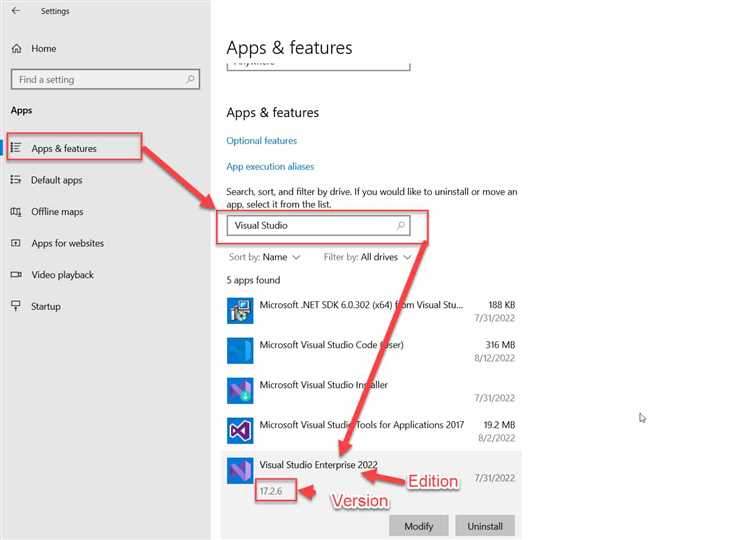
Для точного измерения времени выполнения программы используйте встроенный профайлер Visual Studio. Запуск профайлера осуществляется через меню «Debug» → «Performance Profiler» или сочетанием клавиш Ctrl+Alt+F2. Среди доступных инструментов выберите «CPU Usage» для анализа загрузки процессора и времени выполнения отдельных функций.
Профайлер собирает данные о вызовах функций, времени на выполнение каждого метода и их взаимосвязях. После остановки сеанса анализа появляется подробный отчет с разбивкой по модулям, методам и строкам кода. В разделе «Call Tree» можно выявить «узкие места» – функции, на которые тратится максимальное время.
Для повышения точности тестирования рекомендуется запускать профайлер на оптимизированной сборке (Release) и минимизировать фоновые процессы. Используйте фильтры для исключения системных вызовов и библиотек, чтобы сосредоточиться на собственном коде.
Для длительных операций применяйте возможность сбора данных с интервалом, что позволяет проанализировать изменение производительности во времени. Встроенный профайлер также поддерживает анализ многопоточных приложений, отображая нагрузку по ядрам процессора.
Опираясь на результаты профайлера, оптимизируйте алгоритмы, снижайте количество дорогостоящих вызовов и корректируйте структуру кода. Это позволит существенно уменьшить время выполнения без дополнительных внешних инструментов.
Настройка точек останова и измерение времени через Debug
Для точного измерения времени выполнения участка кода в Visual Studio используйте точки останова с возможностью выполнения выражений. Установите точку останова в начале интересующего фрагмента, затем – в конце.
В окне Автоматические или Локальные переменные создайте переменную времени начала с помощью выражения DateTime.Now. На первой точке останова выполните команду в окне Immediate или добавьте условие с сохранением времени в переменную, например: startTime = DateTime.Now.
На второй точке останова в окне Immediate вычислите разницу между текущим временем и сохранённым: (DateTime.Now - startTime).TotalMilliseconds. Это даст точное время выполнения в миллисекундах.
Для удобства создайте в коде статическую переменную типа DateTime для хранения начального времени, чтобы избежать ошибок при работе с локальными переменными Debug.
Данный метод обеспечивает измерение времени с точностью до миллисекунд и не требует дополнительного кода или внешних библиотек.
Сбор и анализ данных с помощью Diagnostic Tools
В Visual Studio панель Diagnostic Tools автоматически активируется при запуске отладки и собирает информацию о производительности программы в реальном времени. Для оценки времени выполнения конкретных участков кода используется вкладка CPU Usage, которая отображает детализацию по функциям и методам.
Запуск сбора данных происходит сразу после начала отладки, при этом можно вручную поставить точки останова для анализа конкретных промежутков времени. Диагностические инструменты фиксируют количество вызовов, время на выполнение каждой функции и распределение нагрузки по потокам.
Для повышения точности анализа рекомендуется отключать оптимизации компилятора и использовать конфигурацию Debug. Это обеспечит максимально детальную статистику вызовов и времени исполнения. Также можно включить сбор данных по памяти, что помогает выявить утечки, влияющие на производительность.
При работе с большими проектами желательно фильтровать данные по пространствам имён и модулям, чтобы исключить системные вызовы и сосредоточиться на собственном коде. Для этого в Diagnostic Tools доступны средства поиска и сортировки по времени вызова и по нагрузке на процессор.
Результаты сбора можно экспортировать в формате .diagsession для последующего анализа или сравнения между сессиями. Анализ полученных данных позволяет выявить узкие места, перегрузки отдельных функций и потоки с наибольшей загрузкой процессора.
Использование Diagnostic Tools в Visual Studio значительно ускоряет процесс оптимизации, так как данные поступают в режиме реального времени и позволяют быстро адаптировать код без необходимости внедрения внешних профайлеров.
Измерение времени выполнения отдельной функции с помощью таймера
Для точного измерения времени выполнения функции в Visual Studio используйте класс Stopwatch из пространства имен System.Diagnostics. Он обеспечивает высокоточный таймер с разрешением до наносекунд, что важно для анализа производительности.
Создайте экземпляр Stopwatch перед вызовом функции, вызовите Start(), затем выполните функцию и остановите таймер методом Stop(). Разница между временем старта и стопа даст длительность выполнения.
Пример кода:
var stopwatch = Stopwatch.StartNew();
YourFunction();
stopwatch.Stop();
Console.WriteLine($"Время выполнения: {stopwatch.ElapsedMilliseconds} мс");
Для измерения коротких операций рекомендуется использовать ElapsedTicks или Elapsed с форматированием времени для повышения точности.
Чтобы избежать влияния компилятора и системы на результат, перед измерением выполните прогрев функции, вызвав ее несколько раз без учета времени. Это уменьшит влияние JIT-компиляции и кеширования.
Для повторных измерений используйте цикл с несколькими итерациями и усредняйте результаты, чтобы сгладить флуктуации производительности.
Такой подход гарантирует точные и воспроизводимые данные о времени выполнения конкретной функции без вмешательства внешних факторов.
Использование сторонних расширений для замера времени в Visual Studio
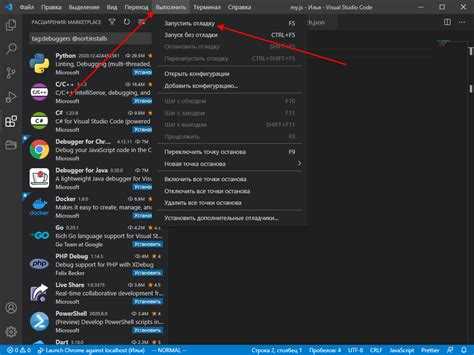
Для точного измерения времени выполнения кода в Visual Studio можно применить специализированные расширения, которые интегрируются в среду разработки и предоставляют подробную аналитику.
Основные рекомендации по выбору расширений:
- Productivity Power Tools – набор утилит с функцией измерения времени выполнения отдельных методов через встроенный профайлер.
- Code Time – расширение, которое отслеживает время работы над проектом, включая замеры времени выполнения скриптов и функций с визуализацией результатов.
- VsProfiler – специализированный инструмент для замера производительности и времени работы участков кода, позволяет создавать отчёты и графики.
Для установки расширения следует открыть Visual Studio Marketplace, найти нужный плагин и выполнить инсталляцию через меню расширений. После установки доступ к замерам времени обычно реализуется через контекстное меню кода или панель инструментов.
Особенности использования:
- Выбор конкретных функций или блоков кода для анализа – большинство расширений поддерживают выделение области и запуск профайлинга по ней.
- Автоматическое ведение статистики по времени вызова – полезно для сравнительного анализа оптимизаций.
- Экспорт результатов в форматы CSV или HTML для последующего разбора вне Visual Studio.
Внимание следует уделять совместимости расширения с текущей версией Visual Studio и типом проекта (например, .NET Core, .NET Framework, C++). Не все расширения одинаково эффективны для разных технологий.
Использование сторонних расширений значительно сокращает время на ручной замер и минимизирует ошибки, связанные с неточной фиксацией времени, особенно при комплексных и длительных тестах.
Отладка асинхронного кода и замер времени выполнения задач
Асинхронный код в Visual Studio требует особого подхода при замере времени выполнения, поскольку задачи могут выполняться параллельно и не последовательно. Для точного анализа используйте класс Stopwatch из пространства имен System.Diagnostics. Запускайте секундомер непосредственно перед вызовом асинхронного метода и останавливайте его после завершения задачи с помощью оператора await.
Пример замера времени для асинхронного метода:
var stopwatch = Stopwatch.StartNew();
await SomeAsyncMethod();
stopwatch.Stop();
Console.WriteLine($"Время выполнения: {stopwatch.ElapsedMilliseconds} мс");
Для отладки используйте встроенный отладчик Visual Studio с включенным отображением потоков (Threads window). Это позволяет отслеживать, на каких потоках выполняются задачи и выявлять блокировки. Также в режиме отладки полезно включать функцию “Tasks” (окно Tasks), чтобы видеть состояние и продолжительность отдельных асинхронных операций.
Для сложных сценариев с несколькими параллельными задачами рекомендуется создавать отдельные экземпляры Stopwatch для каждой задачи, чтобы избежать смешивания результатов. Для агрегирования времени выполнения можно использовать методы Task.WhenAll с индивидуальными замерами.
В дополнение, Visual Studio поддерживает расширения и инструменты профилирования, такие как Performance Profiler с акцентом на асинхронные вызовы. Используйте их для получения детальной статистики и обнаружения узких мест в производительности.
Вопрос-ответ:
Как в Visual Studio можно измерить время выполнения конкретного участка кода?
В Visual Studio для измерения времени выполнения определённого фрагмента программы часто используют класс Stopwatch из пространства имён System.Diagnostics. Нужно создать экземпляр Stopwatch, вызвать метод Start перед началом измеряемого кода и Stop после его окончания. Затем с помощью свойства Elapsed можно получить прошедшее время в удобном формате.
Можно ли отследить общее время работы всей программы средствами Visual Studio без добавления кода?
Да, Visual Studio предоставляет встроенный инструмент под названием Performance Profiler. Он позволяет запускать программу и автоматически собирать информацию о времени выполнения и расходе ресурсов. Для этого достаточно запустить программу через меню “Debug” с включённым профилированием, после чего в отчётах будет доступна статистика по времени работы различных частей приложения.
Какой метод лучше использовать для точного измерения времени — Stopwatch или DateTime, и почему?
Для измерения времени выполнения программного кода предпочтительнее использовать Stopwatch. Он работает с высокой точностью и специализирован для таких задач. DateTime больше подходит для получения текущей даты и времени, но не обеспечивает необходимой точности для замеров промежутков времени из-за своей низкой разрешающей способности и зависимости от системных часов.
Есть ли возможность автоматизировать сбор статистики времени работы кода в Visual Studio для нескольких запусков без ручного добавления кода?
Да, можно настроить запуск программы под профайлером Visual Studio с использованием Performance Profiler, который позволит собирать данные о времени выполнения автоматически при каждом запуске. Также возможно настроить скрипты или использовать сторонние инструменты для автоматизации серии запусков и анализа полученных данных. Это помогает сравнивать производительность разных версий программы без необходимости менять исходный код вручную.